Wenn Sie Ihren Computer ständig anlassen und nach einer guten Möglichkeit suchen, morgens aufzuwachen, ist das ganz einfach. Alles, was Sie brauchen, ist Ihr normaler Musik-Player und der 'Schlaf' Befehl. Der Befehl 'sleep' ist ein integriertes Werkzeug (zumindest in Ubuntu), mit dem Sie einen Timer für eine beliebige Zeitspanne (Sekunden, Minuten, Stunden und Tage) einstellen können. Wenn wir den "Schlaf" -Befehl mit unserem Lieblings-Musikplayer und -lied verbinden, können wir einen Alarm einstellen, der uns nach einer bestimmten Zeit aufweckt. So funktioniert es.
Schlaf-Timer im Terminal einstellen
Öffnen Sie zuerst Ihr Terminal.
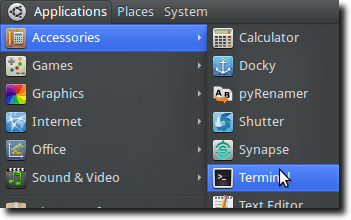
Sobald das Terminal geöffnet ist, gehen wir darüber, wie der 'Schlaf'-Befehl funktioniert. Es ist sehr einfach. Verwenden Sie diesen Befehl, um 10 Sekunden lang zu schlafen:
![]()
Verwenden Sie diesen Befehl für 10 Minuten:
![]()
Um 10 Stunden zu schlafen, benutze diesen Befehl:
![]()
Endlich, um zu schlafen Verwenden Sie für 10 Tage diesen Befehl:
![]()
Sie können sogar Befehle kombinieren, also, wenn Sie für 5 Stunden und 30 Minuten schlafen wollten würde einen einzigen "Schlaf" -Befehl mit beiden Zeiten verwenden:
![]()
Es ist einfach! Sobald Ihre Zeit verstrichen ist, wird natürlich nichts mehr passieren, weil der Befehl "Schlafen" nur Ihren Schlafumfang herunterzählt. Um dies zu einem echten Wecker zu machen, müssen wir den Befehl hinzufügen. Für unseren Musik-Player verwenden wir mplayer, aber Sie könnten ebenso einfach Totem, VLC, Banshee oder was auch immer Ihr Lieblings-Musik-Player ist verwenden.
Um beispielsweise mplayer aufzurufen, würden wir dies verwenden Befehl:
![]()
Wenn wir dies in das Terminal eingeben würden (natürlich würden wir den tatsächlichen Pfad und den Namen der Musikdatei ersetzen), wären wir in der Lage höre auf was auch immer wir wollen. Natürlich ist der Nachteil (beim Versuch, unseren Wecker zu erstellen), dass der Song sofort abgespielt wird.
Die Lösung? Verwenden Sie den Befehl 'Schlaf' und unseren Musik-Player zusammen. Wir werden die beiden Befehle mit '& amp; & amp;' kombinieren, wodurch der erste Befehl ausgeführt wird, und erst dann, wenn der zweite Befehl ausgeführt wurde. Unser letzter Befehl? Vorausgesetzt, wir wollen 8 Stunden schlafen:
![]()
Es ist ganz einfach! Der 'Schlaf'-Befehl wartet 8 Stunden, dann, wenn die Zeit abgelaufen ist, wird der Befehl beendet, und der zweite Befehl - wo die Musik tatsächlich abgespielt wird - kann beginnen. Sofortiger Wecker.
Natürlich gibt es ein paar Nachteile. Erstens haben viele Menschen ihren Computer nach einer bestimmten Zeit entweder schlafen oder in den Ruhezustand versetzen können. Das wäre natürlich nicht gut für unseren Wecker. Daher müssen möglicherweise Stromsparfunktionen deaktiviert werden. Vergessen Sie außerdem nicht, Ihre Lautstärkeeinstellungen zu überprüfen, bevor Sie zu Bett gehen. Es wäre keine gute Sache, wenn dein Geräusch den ganzen Weg hinunter gedreht worden wäre; Du wachst vielleicht nicht am nächsten Morgen auf! Die Möglichkeit, einen Alarm nur mit einem einzigen Befehl einzurichten, ist eine gute Möglichkeit, das Terminal zu nutzen. es bietet wirklich eine Menge Geschwindigkeit, Kraft und Produktivität.